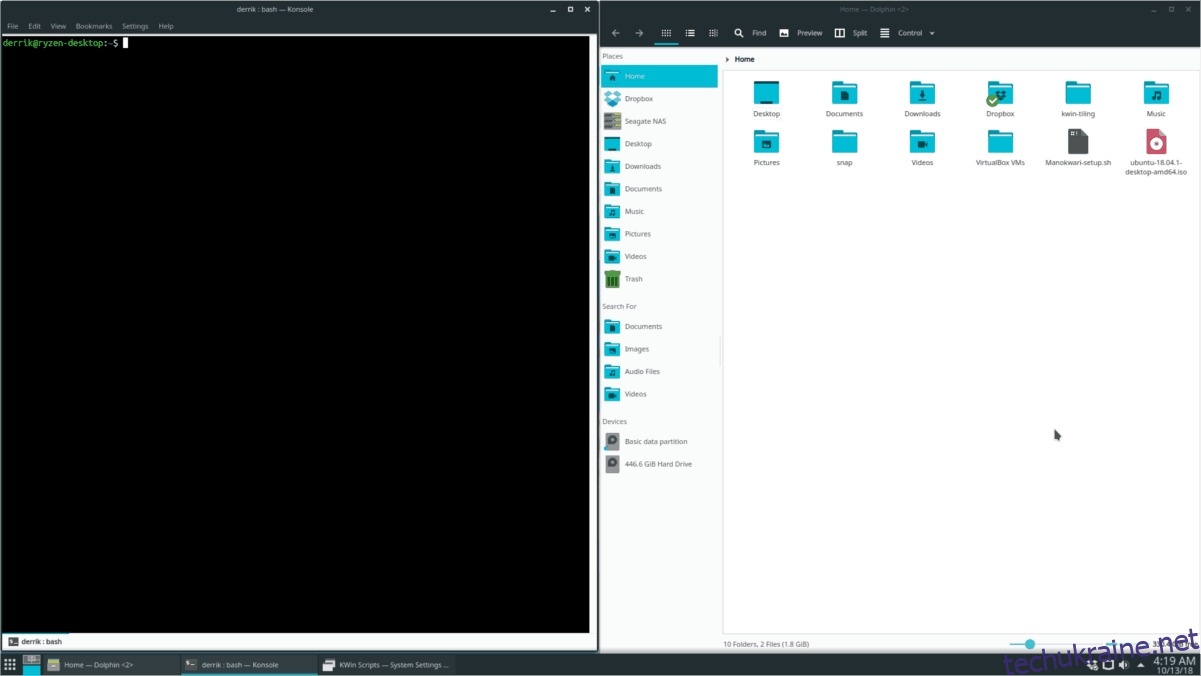KDE Plasma 5 має один із найкращих менеджерів вікон у Linux. Він дуже настроюється, налаштовується та змінюється. Завдяки тому, як легко змінити менеджер вікон KDE, користувачі можуть додавати до нього функції. Однією з функцій, яка подобається багатьом користувачам Plasma, є розширення Tiling Window. З його допомогою можна додати підтримку вікон плитки в KDE Plasma, подібно до i3 або AwesomeWM).
У цьому підручнику ми розповімо, як налаштувати роботу розширення плитки Kwin. Ми також розповімо, як його використовувати та налаштувати відповідно до ваших власних потреб!
Оновіть KDE Plasma 5
Розширення вікна Kwin Tiling працює з більшістю сучасних версій KDE Plasma 5. Однак перед продовженням було б чудовою ідеєю отримати найновішу версію Plasma на робочому столі Linux. Таким чином, ви зможете відчути всі нові функції, які може запропонувати віконний менеджер.
Ubuntu
Чи використовуєте ви Ubuntu для потреб KDE Plasma? Здебільшого вам сподобаються досить нові версії KDE Plasma. З огляду на те, як працює Ubuntu, це не остання версія. Щоб отримати новішу версію KDE Plasma, подумайте про перехід на KDE Neon. Ви все одно зможете насолоджуватися Ubuntu, оскільки він використовує його як основу, одночасно насолоджуючись свіжішою версією KDE.
Щоб отримати KDE Neon, відвідайте офіційний веб-сайт. Наразі Neon використовує Ubuntu 18.04 як свою базу.
Debian
Користувачі Debian у гілці Stable можуть інсталювати KDE Plasma, хоча вона дуже застаріла. Хоча для використання цього сценарію не обов’язково мати абсолютну останню версію Plasma, оновити свій випуск буде гарною ідеєю. Оновивши свій випуск Debian, ви отримаєте доступ до кращої продуктивності та функцій, а також кращої сумісності з розширенням Tiling Window, яке ми розглянемо в цьому посібнику.
Щоб оновити свою версію Debian, дотримуйтесь нашого підручника тут!
Arch Linux
Користувачі Arch Linux живуть на краю кровотечі. В результаті вони одразу отримують доступ до останньої версії KDE Plasma.
Щоб переконатися, що ваш робочий стіл повністю оновлений, відкрийте термінал і запустіть оновлення системи.
sudo pacman -Syyuu
Fedora
Користувачі Fedora, як і користувачі Arch Linux, завжди отримують новітнє програмне забезпечення відразу. Щоб забезпечити найкращий робочий стіл Fedora KDE Plasma, запустіть оновлення системи в терміналі:
sudo dnf update -y
OpenSUSE
Багато користувачів OpenSUSE використовують LEAP: стабільну версію операційної системи. Усе програмне забезпечення на LEAP стабільне, але дещо застаріло.
Щоб переконатися, що ваш випуск KDE Plasma є пізнішим, подумайте про перехід на Tumbleweed. Крім того, налаштувати один із сховищ сторонніх розробників SUSE що забезпечує швидші оновлення.
Загальний Linux
Вам потрібно отримати новішу версію KDE Plasma і не використовувати версію Linux у цьому списку? Подумайте про перехід на KDE Neon! Це один із перших дистрибутивів Linux, який надає абсолютну останню версію KDE Plasma, і він використовує Ubuntu, яка є найпопулярнішою операційною системою Linux на сьогоднішньому ринку.
Не хочете перейти на Neon, щоб отримати новішу версію KDE Plasma 5? Все добре! Просто запустіть оновлення системи та переконайтеся, що ваша версія KDE Plasma має принаймні версію 5.10, щоб користуватися більшістю нових функцій.
Встановіть розширення вікна Tiling
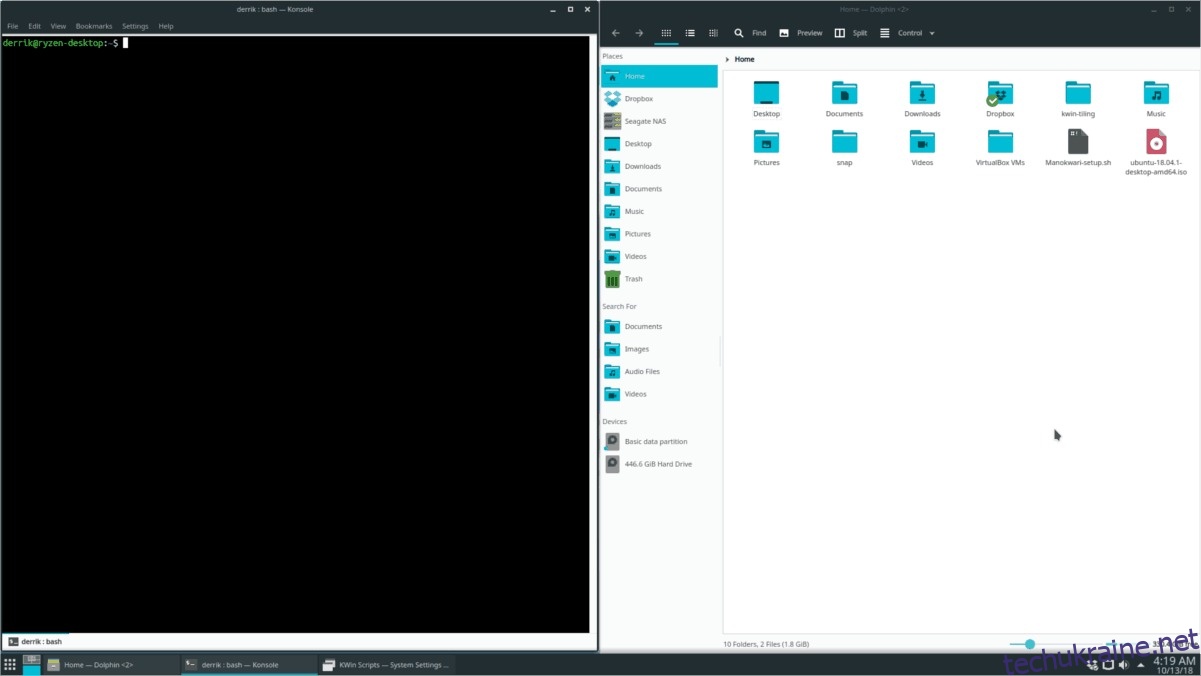
Розширення плитки Kwin розміщено на GitHub. Щоб його встановити, вам знадобиться пакет Git на вашому ПК з Linux. Відкрийте термінал і дотримуйтеся наведених нижче інструкцій, щоб Git працював у вашій операційній системі.
Ubuntu
sudo apt install git
Debian
sudo apt-get install git
Arch Linux
sudo pacman -S git
Fedora
sudo dnf install git
OpenSUSE
sudo zypper install git
Коли Git працює, установка може розпочатися. Почніть із захоплення файлів коду сценарію Kwin Tiling зі сторінки GitHub розробника.
git clone https://github.com/faho/kwin-tiling.git
Перемістіть термінальний сеанс у нову папку kwin-tiling за допомогою команди CD.
cd kwin-tiling
Встановіть розширення Kwin Tiling на свій ПК за допомогою:
plasmapkg2 --type kwinscript -i .
Увімкніть розширення вікна Tiling
Тепер, коли розширення Kwin Tiling налаштовано у вашій системі Linux, настав час увімкнути його. Щоб увімкнути розширення, перейдіть до панелі запуску програм KDE, знайдіть «Скрипти Kwin» і відкрийте його.
Усередині області сценаріїв Kwin знайдіть «Розширення плитки» та поставте прапорець біля нього. Потім натисніть кнопку «Застосувати», щоб увімкнути його.
Потрібно вимкнути розширення Tiling? Повторіть наведений вище процес, зніміть прапорець і натисніть «Застосувати».
Використання розширення вікна Tiling
Розширення Kwin Tiling надзвичайно просте у використанні, і більшість плиток виконується автоматично. Коли ви відкриваєте різні програми, Kwin повинен автоматично розбивати та впорядковувати їх.
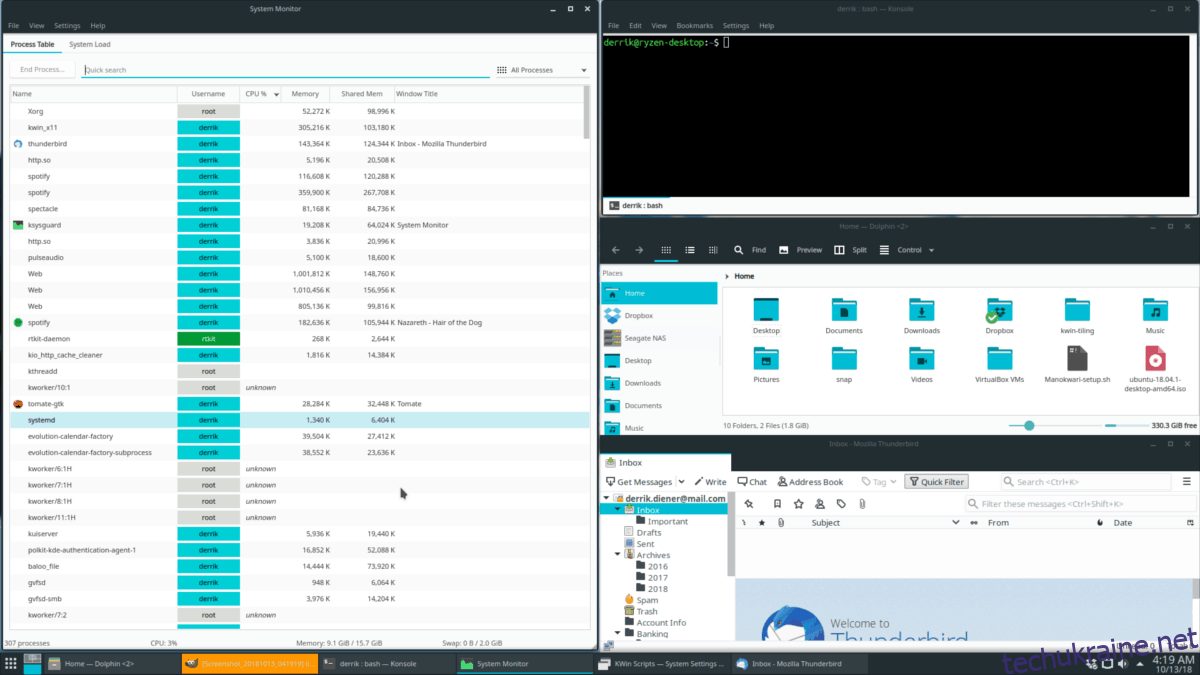
Щоб змінити макет плитки, утримуйте клавішу Windows і натисніть клавішу PG UP або PG DN на клавіатурі.